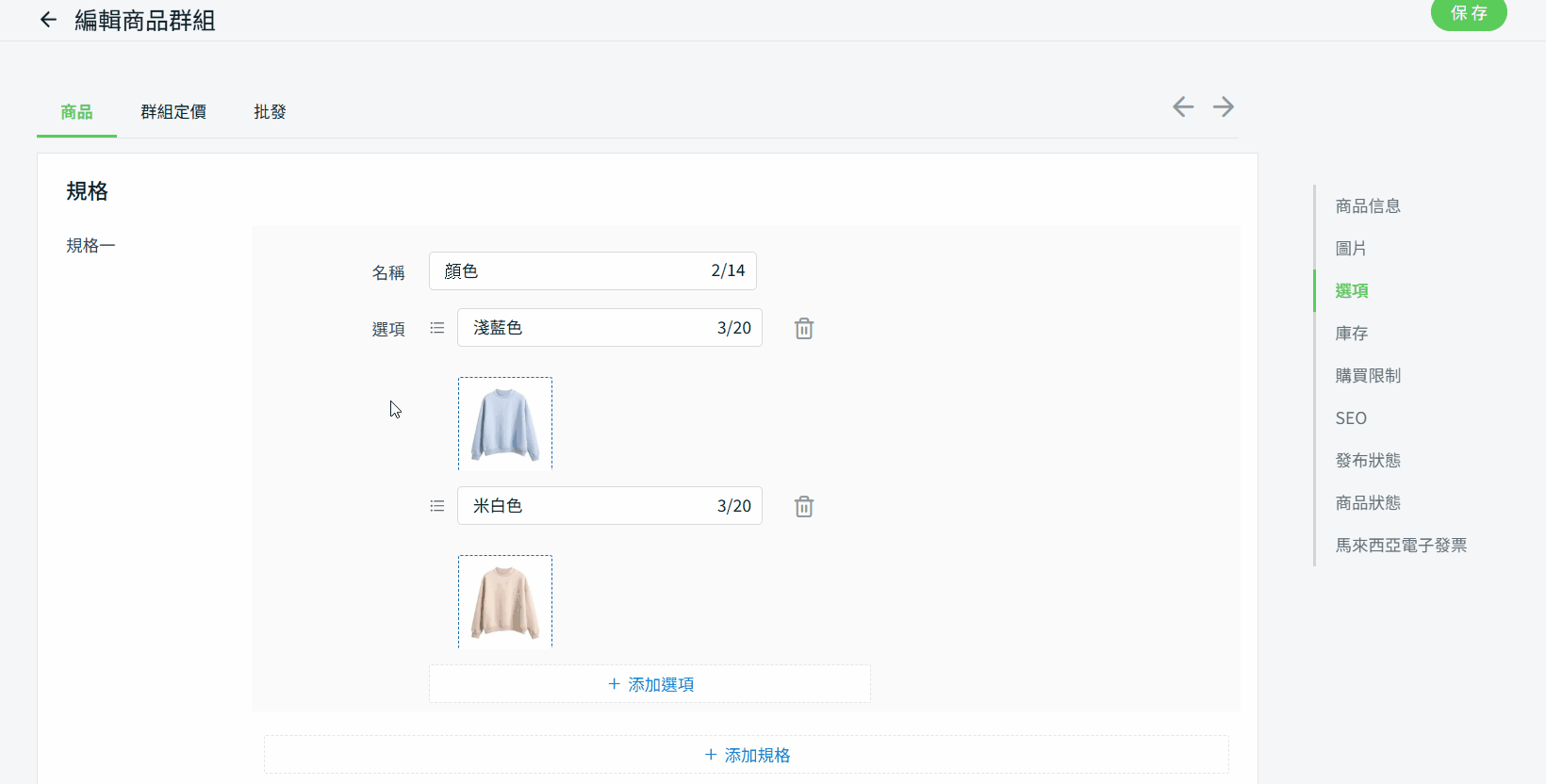1. 簡介
在 SiteGiant 官網列表上添加商品以进行销售。商品内容越详细,客户购买的信心就越高。
📌注意:在開始創建商品之前,您必須準備好庫存貨品。 參考如何手動創建單件庫存了解更多。
2. 創建官網列表
步驟一:前往商品 > 官網列表 > + 添加商品。
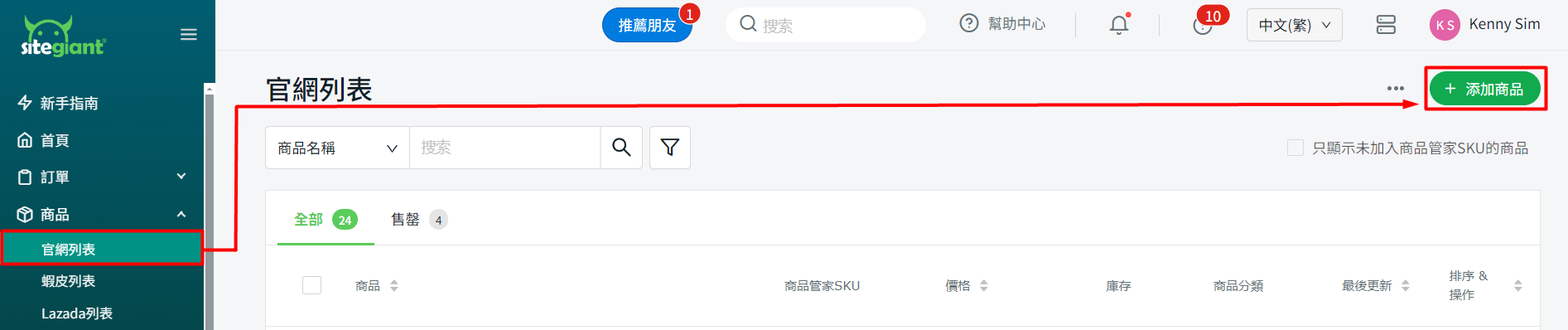
步驟二:在商品信息下,點擊搜索庫存並連接已創建的庫存貨品。
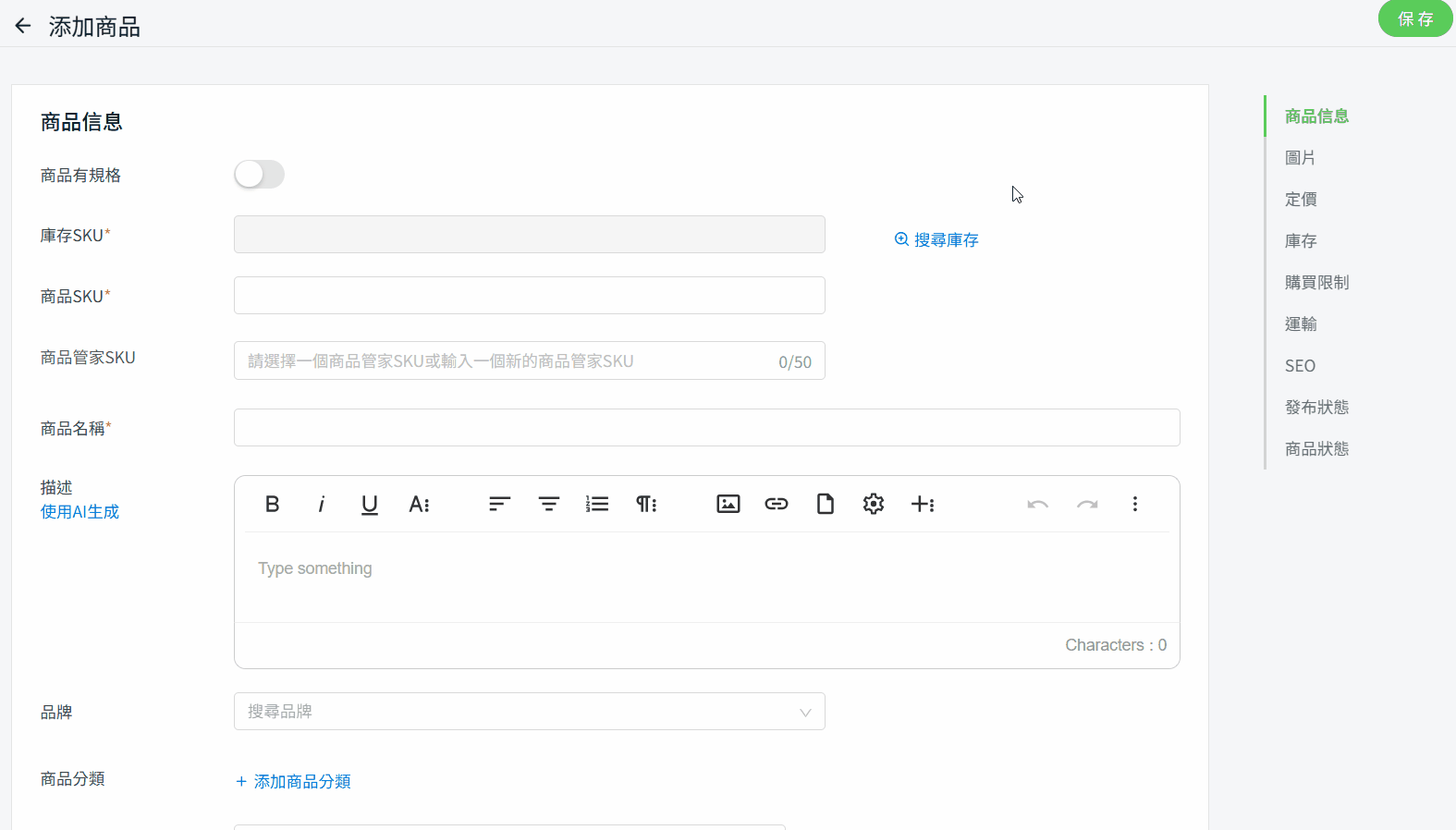
如果商品有規格,請啟用商品有規格。您可以稍後在規格部分填寫相關信息。
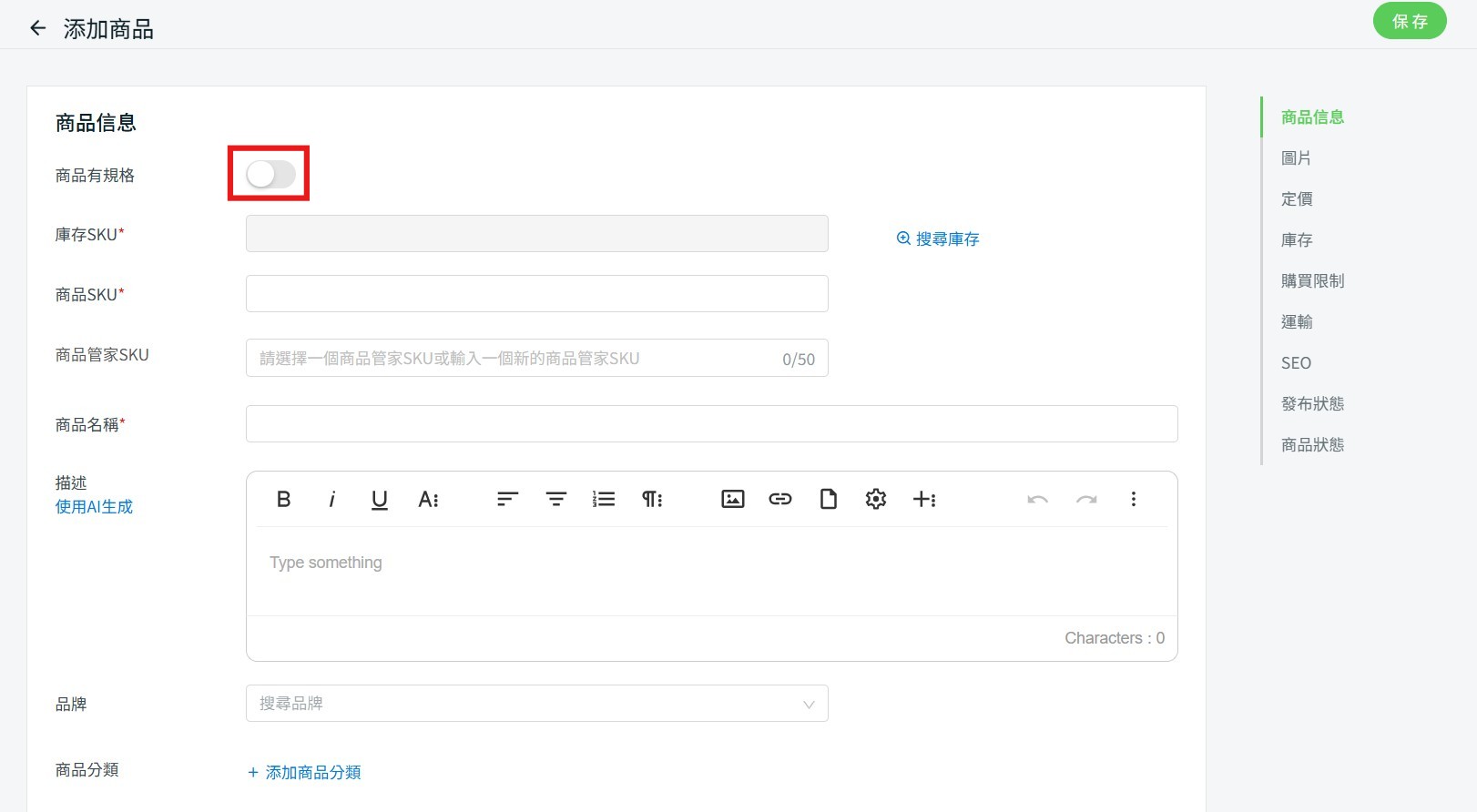
📌注意:
1. 您也可以在搜索庫存後點擊添加貨品以創建新的庫存貨品並進行連接。了解更多
2. 商品 SKU 和商品名稱將依據庫存貨品自動填寫。但請注意,商品 SKU 必須是獨特的,不能與現有的官網列表重複使用。
步驟三:填寫商品描述、品牌、商品分類、Tags 和商品標籤。
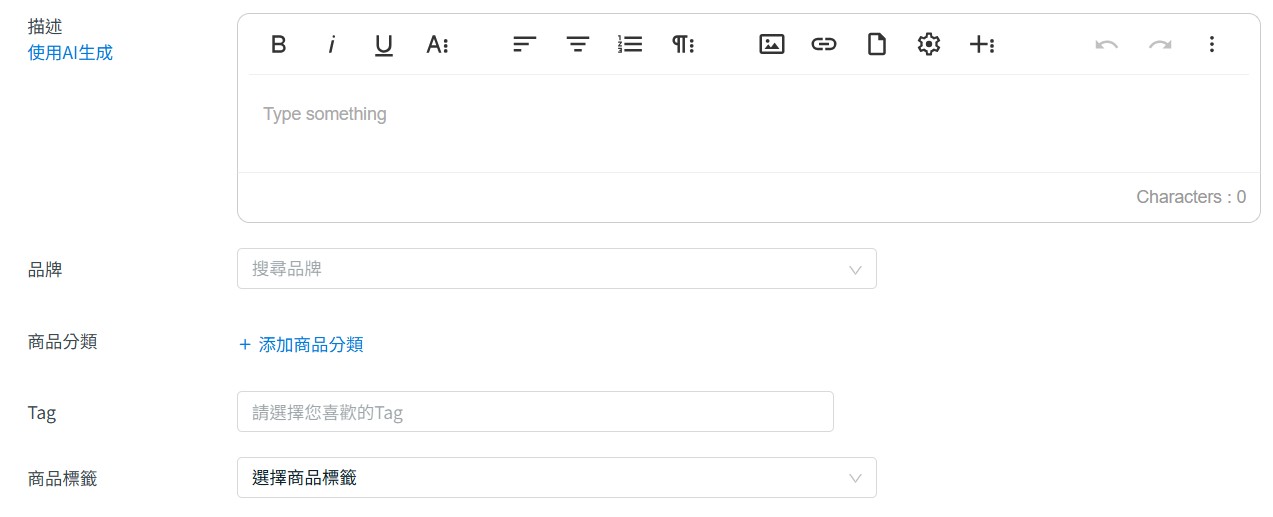
💡提示:如果您不知道在商品描述中寫些什麼,您可以使用 AI 生成功能。該功能需先充值 SiteGiant 錢包後方可啟用。
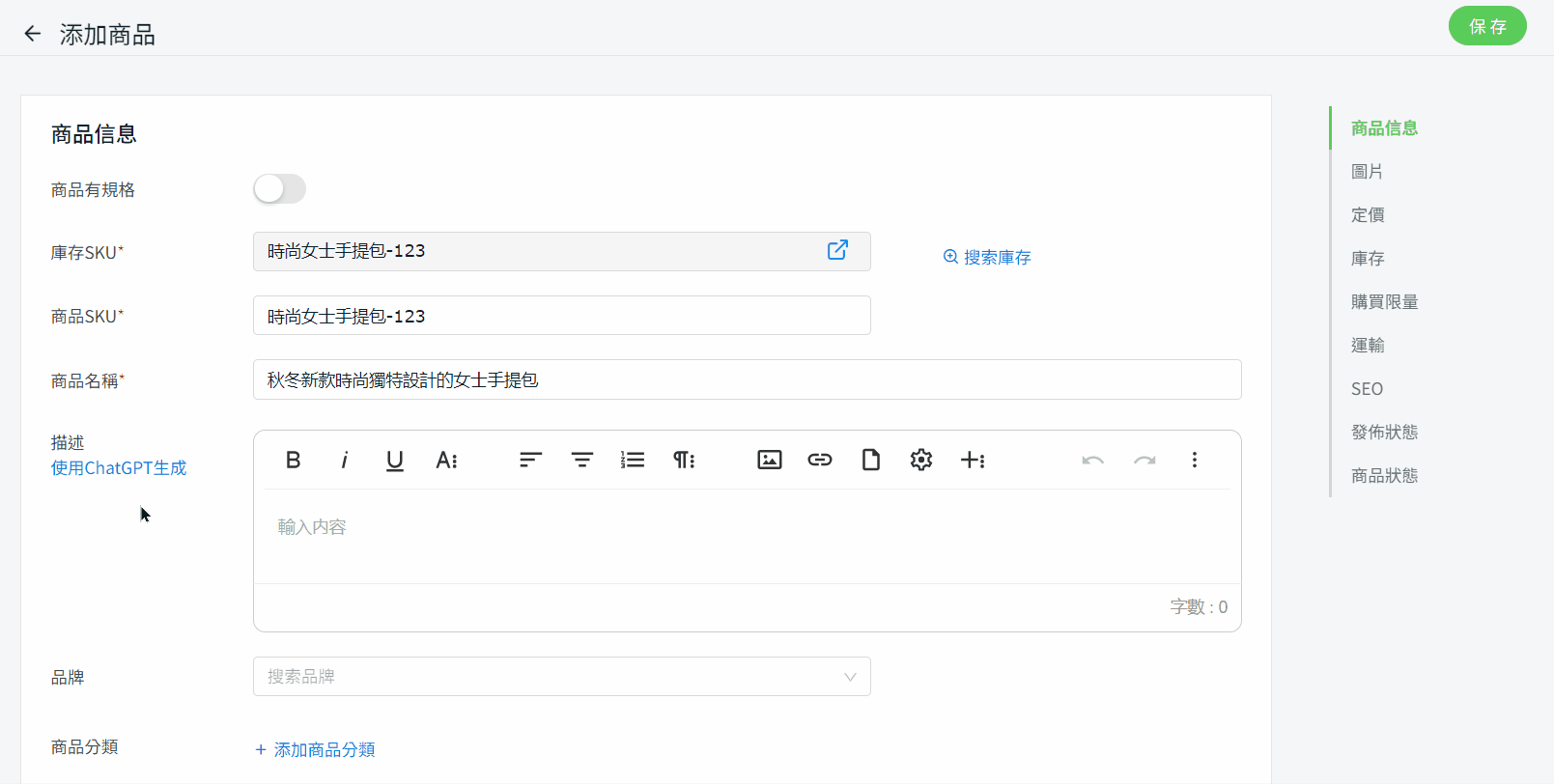
步驟四:上傳您的商品圖片(推薦:圖片大小小於 2MB)。
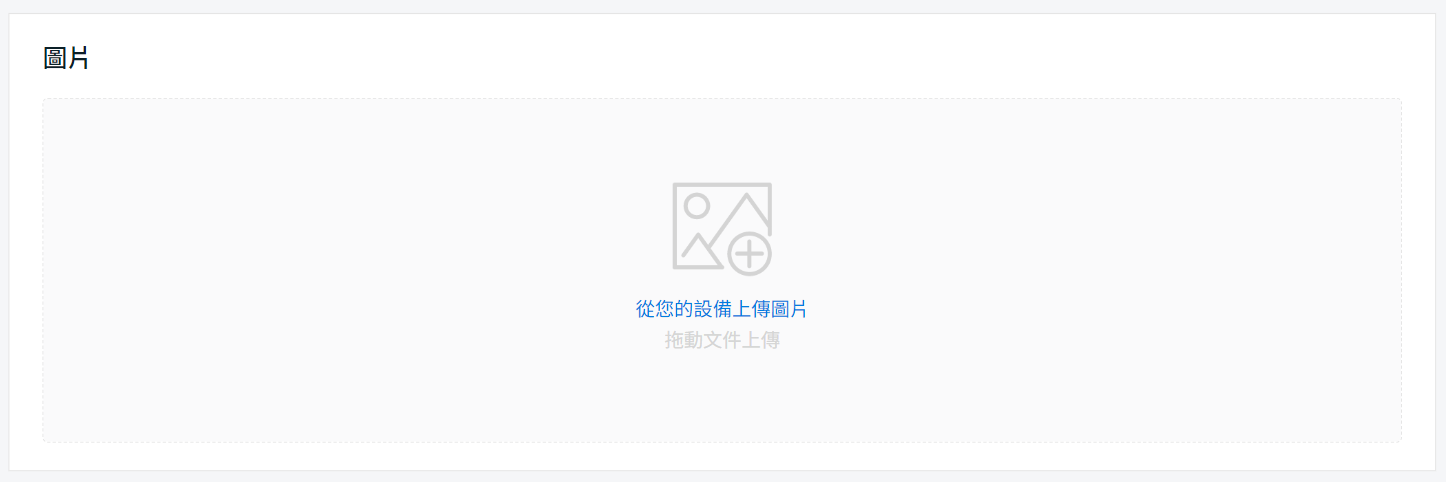
步驟五:倘若商品沒有規格,價格和成本價將依據所選的庫存貨品自動填寫。您可以在特價欄位設置促銷價格,並設置促銷的持續時間。如果是永久的促銷,請將日期欄位留空。
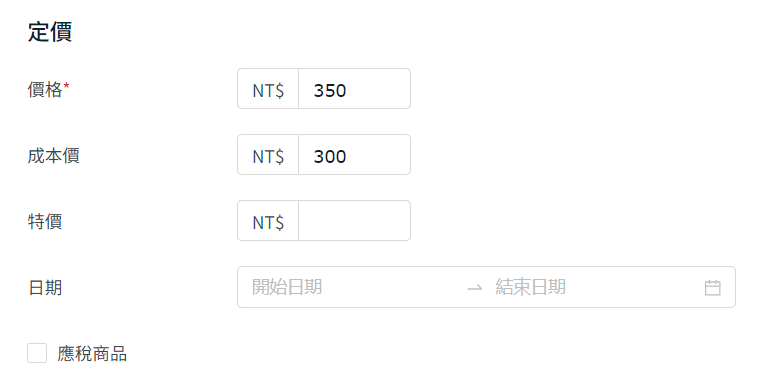
步驟六:庫存數量將依據所選的庫存貨品顯示。
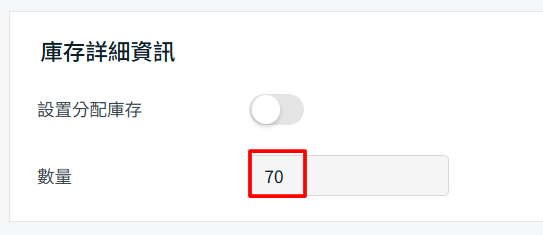
如果您希望分配一定的庫存數量讓官網列表出售,請啟用設置分配庫存。

然後,選擇倉庫並分配庫存數量。
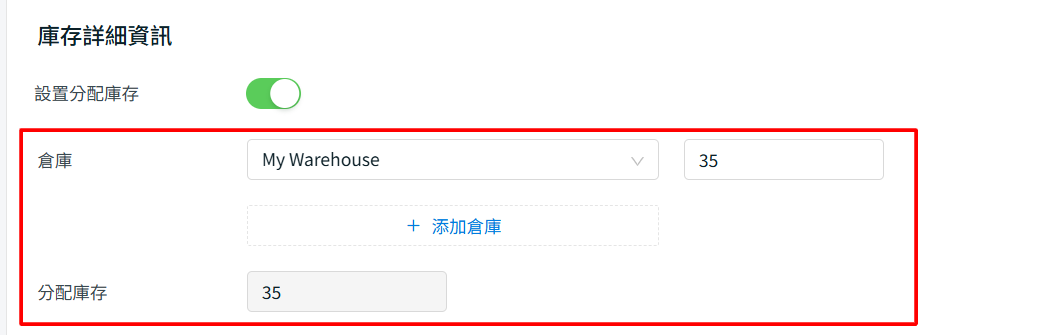
步驟七:您可以為商品設置最低和最高購買數量限制。
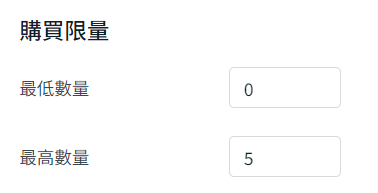
步驟八:重量和尺寸將依據所選的庫存貨品自動填寫。如果您希望為此商品提供免費運送,請啟用免運費。
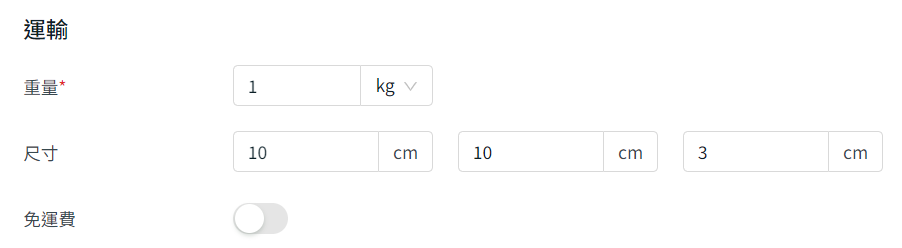
步驟九:倘若啟用了商品有規格狀態,將顯示規格部分。填寫您的商品規格名稱和選項。您也可以為每個選項添加圖片。
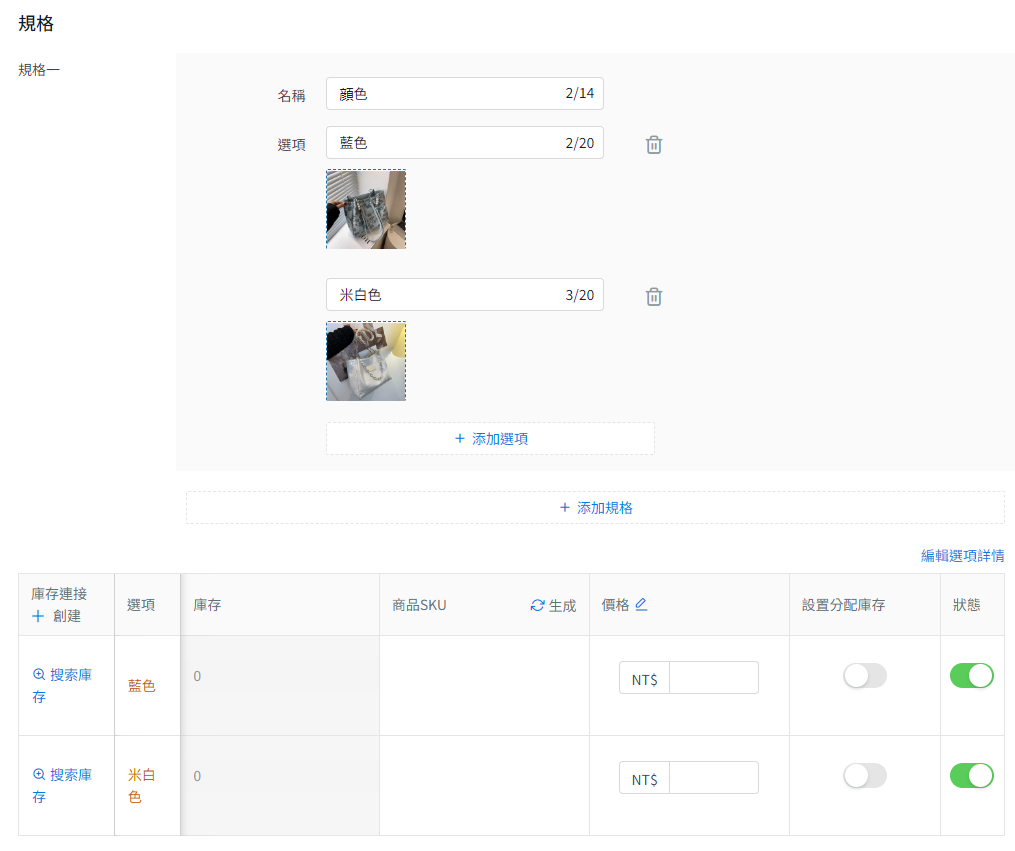
💡小提示:您可以透過拖動方式來調整商品選項的排序。
步驟十:點擊搜索庫存並為每個選項已創建的庫存貨品進行連接。
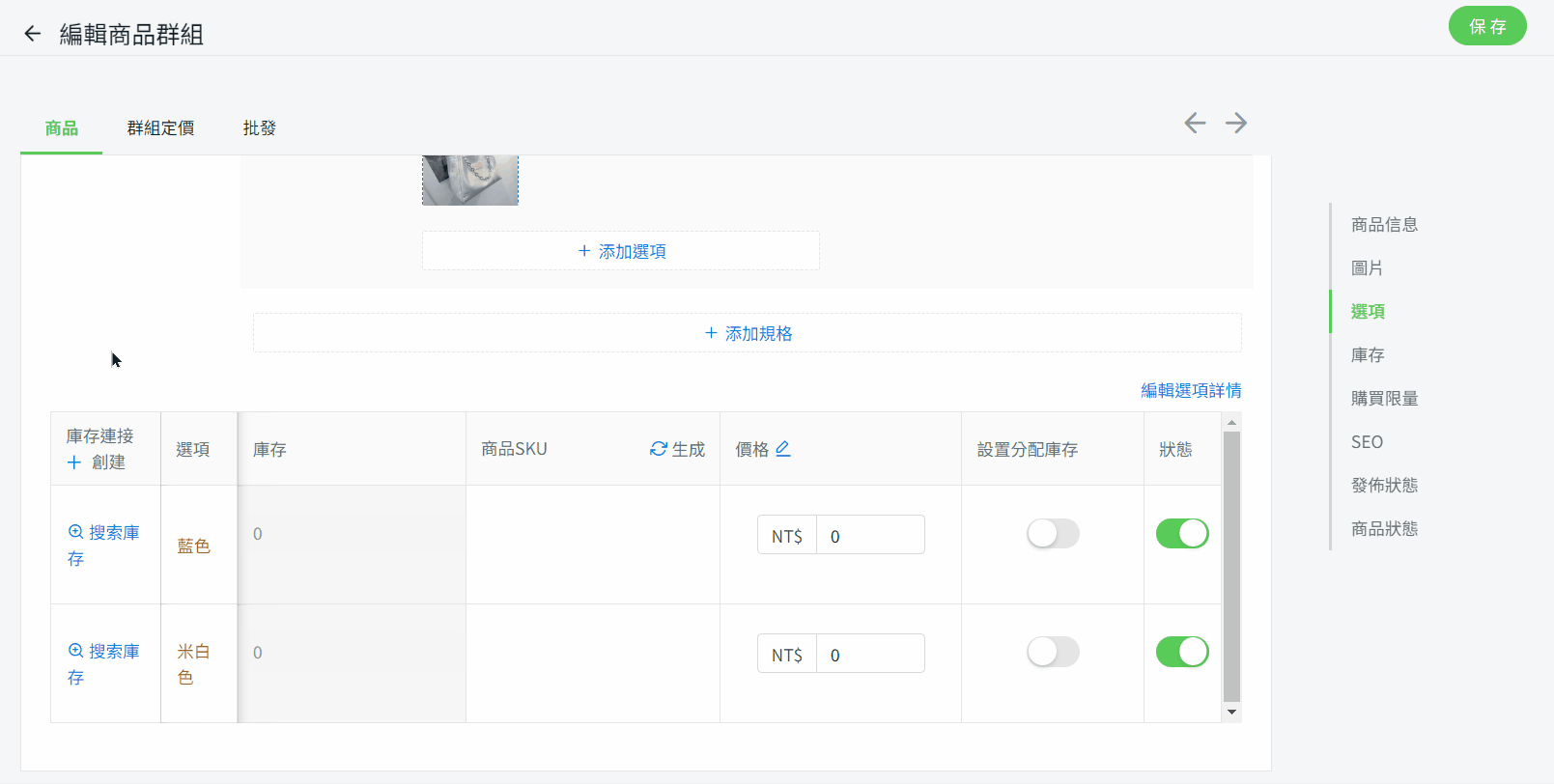
庫存數量將依據庫存貨品的可售庫存。
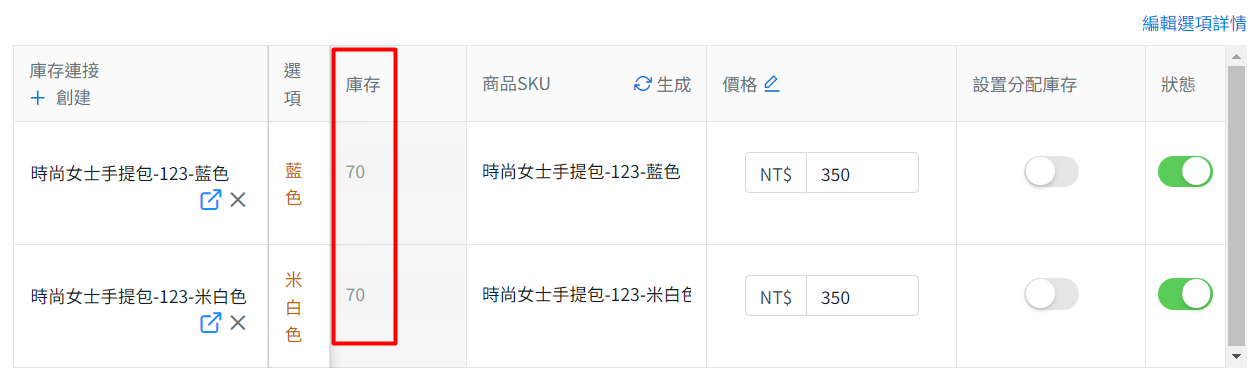
步驟十一:如果您希望分配一定的庫存數量給所有商品選項讓官網列表出售,請啟用設置分配庫存 > 分配庫存數量。
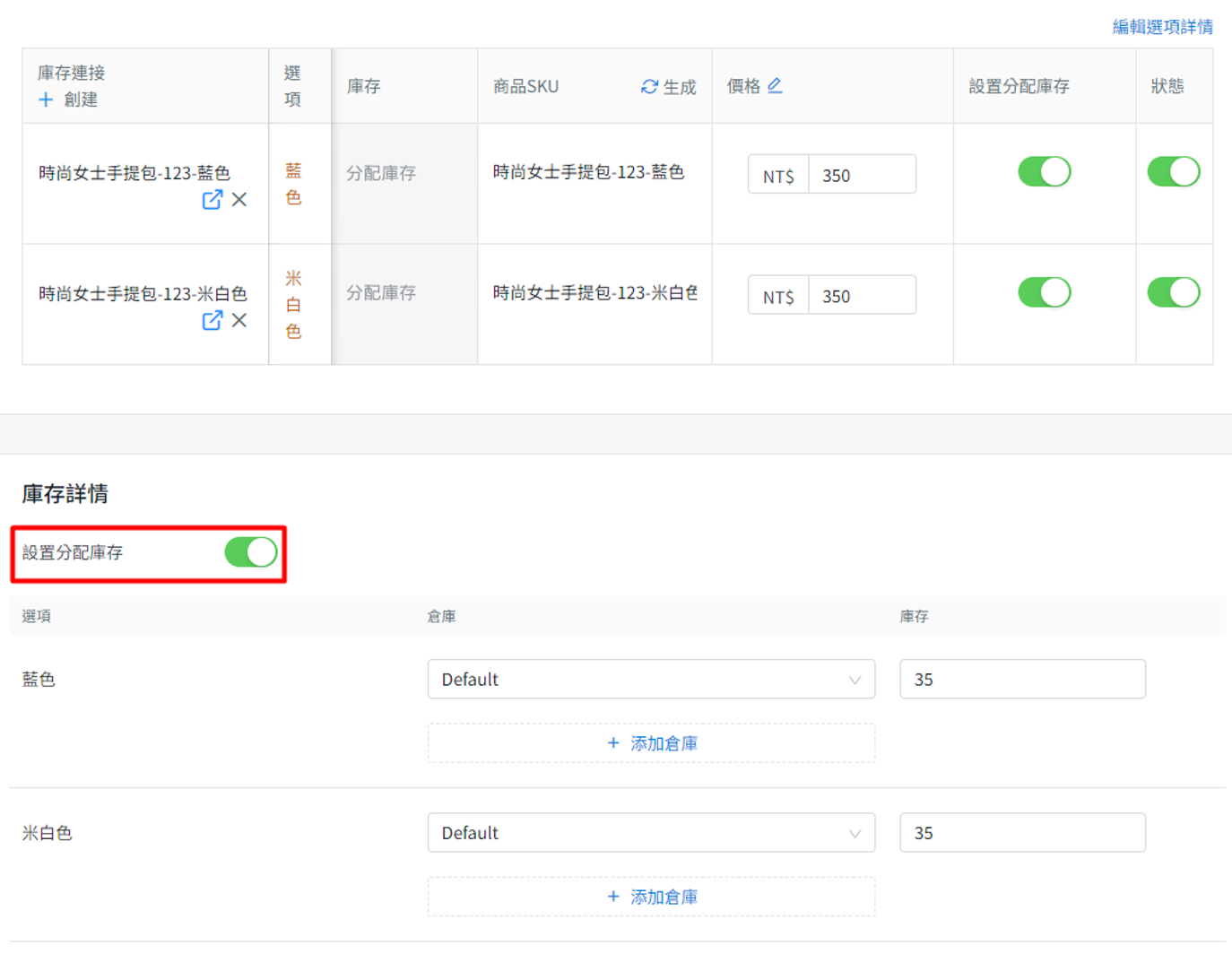
如果您希望分配一定的庫存數量給指定的商品選項讓官網列表出售,請啟用設置分配庫存 > 分配庫存數量。
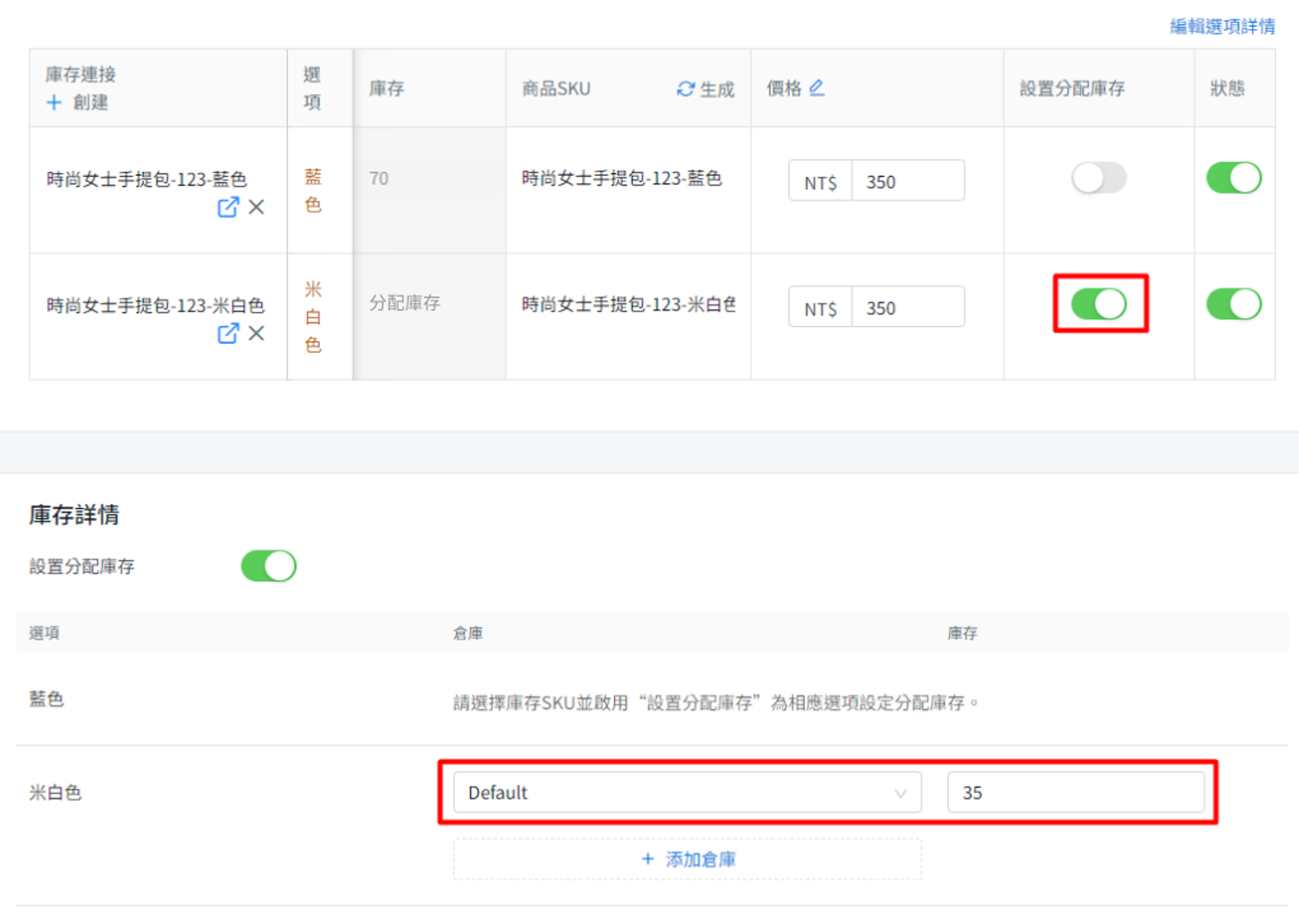
步驟十二:點擊編輯選項詳情以進行更多信息的編輯。
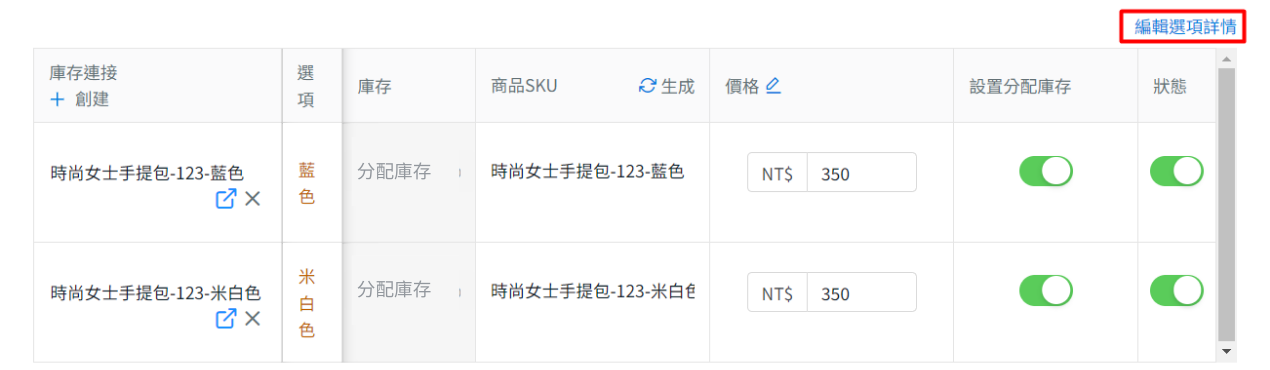
步驟十三:您可以編輯特價及促銷的持續時間,重量和尺寸將依據所選的庫存貨品自動填寫。
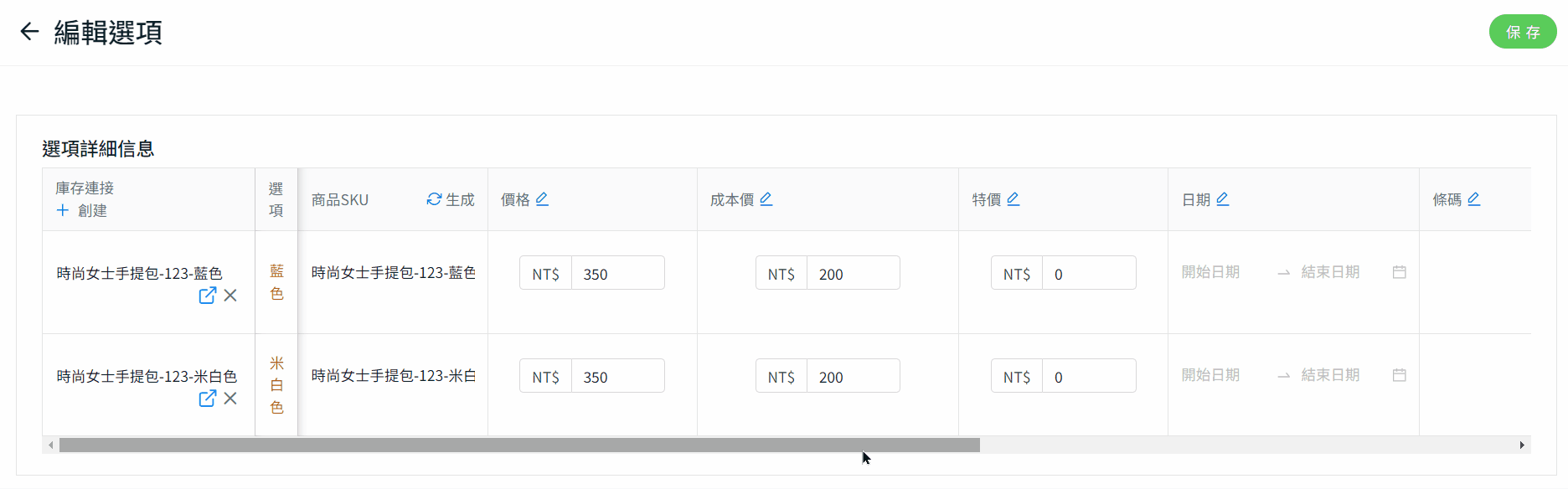
步驟十四:啟用相關商品以在商品頁面中推薦相似的商品。

步驟十五:SEO 網址將依據商品名稱自動生成。編輯 SEO 以編輯網址和敘述。
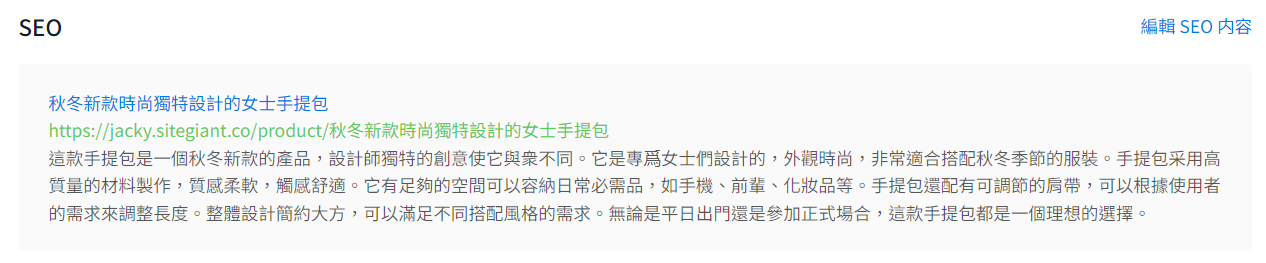
步驟十六:設置商品的發布狀態為發布、私密、排程或下架。
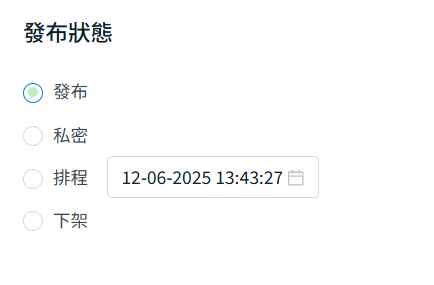
1. 發布: 上架商品至平台,客戶可瀏覽。 2. 私密: 商品不會在平台上公開展示,但擁有商品連結的客戶仍可瀏覽。 3. 排程: 設定商品上架時間,系統會自動上架,無需手動操作。 4. 下架: 將商品從平台下架,客戶將無法瀏覽此商品。
步驟十七:您可以使用排序功能對商品進行排序。0 則排在第一個。
銷售數量將在官網訂單被下單時自動添加。您也可以手動輸入您已售出的銷售數量。
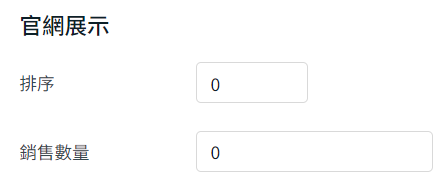
步驟十八:選擇商品狀態為已推出、預購或即將上市。
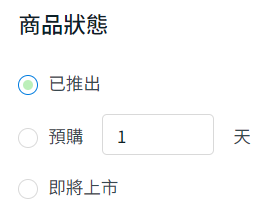
步驟十九:保存並完成!
📝額外信息
1. 批量商品複製
您可以將商品從官網列表複製到其它店鋪,或從其它店鋪複製到官網列表。了解更多。